కొంతమంది విండోస్ వినియోగదారులు తాము E ని చూస్తున్నట్లు నివేదిస్తున్నారు rror code 17 వారి ఐప్యాడ్ లేదా ఐఫోన్ను పునరుద్ధరించడానికి ప్రయత్నించినప్పుడు లేదా ఐట్యూన్స్ అప్లికేషన్ను తాజా వెర్షన్కు అప్డేట్ చేయడానికి ప్రయత్నిస్తున్నప్పుడు. మీ PC లేదా Mac ఆపిల్ యొక్క సాఫ్ట్వేర్ నవీకరణ సర్వర్తో కమ్యూనికేట్ చేయలేకపోతే ఈ సమస్య సంభవిస్తుంది.

ఐట్యూన్స్ లోపం కోడ్ 17
ఈ సమస్యకు కారణమయ్యే నంబర్ వన్ కారణం పాత ఐట్యూన్స్ వెర్షన్. చాలా సందర్భాలలో, ఇది కొన్ని రకాల అవినీతిని ప్రభావితం చేస్తుంది స్వీయ-నవీకరణ భాగం . ఈ దృష్టాంతం వర్తిస్తే, మీరు iTunes ను మానవీయంగా నవీకరించడానికి ప్రయత్నించవచ్చు. నేను పని చేయను, మీరు ఐట్యూన్స్ను మాన్యువల్గా తిరిగి ఇన్స్టాల్ చేయడానికి ప్రయత్నించాలి (డెస్క్టాప్ లేదా యుడబ్ల్యుపి వెర్షన్).
అయినప్పటికీ, కొంతమంది ప్రభావిత వినియోగదారులు ధృవీకరించినట్లుగా, ఈ సమస్య అధిక భద్రత కలిగిన ఫైర్వాల్ పరిష్కారం యొక్క ఫలితం కావచ్చు, ఇది ఐట్యూన్స్ అవుట్గోయింగ్ కనెక్షన్లను నిరోధించడంలో ముగుస్తుంది. ఈ సందర్భంలో, ఫైర్వాల్ను అన్ఇన్స్టాల్ చేసి, మరింత తేలికైన పరిష్కారం కోసం చూడటం ఉత్తమమైన చర్య.
విధానం 1: ఐట్యూన్స్ను తాజా వెర్షన్కు నవీకరించండి (విండోస్ మాత్రమే)
ఒకవేళ మీరు Windows లో ఈ సమస్యను ఎదుర్కొంటుంటే, మీరు పాత ఐట్యూన్స్ సంస్కరణను ఉపయోగిస్తున్నందున మీరు లోపం కోడ్ 17 ను చూసే అవకాశం ఉంది.
మాటోస్లో స్వయంచాలకంగా అప్డేట్ చేయడంలో ఐట్యూన్స్కు ఎటువంటి సమస్యలు లేనప్పటికీ, ఆటో-అప్డేటింగ్ ఫంక్షన్ ప్రారంభించబడినా ఐట్యూన్స్ స్వయంగా అప్డేట్ చేయడాన్ని ఆపివేస్తుందని చాలా యూజర్ రిపోర్టులు ఉన్నాయి.
ఈ దృష్టాంతం వర్తిస్తుందని మీరు అనుకుంటే, మీరు వెళ్ళడం ద్వారా ప్రారంభించాలి సహాయం> నవీకరణల కోసం తనిఖీ చేయండి మరియు ఈ స్కాన్ క్రొత్త సంస్కరణను గుర్తించి, ఇన్స్టాల్ చేయగలదా అని చూడండి.

ఐట్యూన్స్లో నవీకరణల కోసం తనిఖీ చేస్తోంది
మీకు వేరే లోపం వచ్చినట్లయితే లేదా క్రొత్త సంస్కరణ గుర్తించబడకపోతే, ఐట్యూన్స్ను అన్ఇన్స్టాల్ చేయడానికి క్రింది సూచనలను అనుసరించండి మరియు తాజా వెర్షన్ను మాన్యువల్గా ఇన్స్టాల్ చేయండి. ఈ ఆపరేషన్ ఐట్యూన్స్ 17 ఎర్రర్ కోడ్ యొక్క అపారిషన్కు దోహదపడే ఏ రకమైన అనువర్తన అవినీతిని క్లియర్ చేస్తుంది.
మీ విండోస్ కంప్యూటర్లో ఐట్యూన్స్ను మళ్లీ ఇన్స్టాల్ చేయడానికి క్రింది గైడ్లలో ఒకదాన్ని అనుసరించండి. రెండు గైడ్లు ఉన్నాయి - డెస్క్టాప్ వెర్షన్కు ఒకటి మరియు యుడబ్ల్యుపి (యూనివర్సల్ విండోస్ ప్లాట్ఫాం) వెర్షన్కు ఒకటి. మీరు ఉపయోగిస్తున్న అనువర్తనానికి వర్తించే గైడ్ను అనుసరించండి
ఐట్యూన్స్ యొక్క డెస్క్టాప్ వెర్షన్ను మళ్లీ ఇన్స్టాల్ చేస్తోంది
- నొక్కండి విండోస్ కీ + ఆర్ తెరవడానికి a రన్ బాక్స్. అప్పుడు, టైప్ చేయండి ‘Appwiz.cpl’ టెక్స్ట్ బాక్స్ లో మరియు హిట్ నమోదు చేయండి యాక్సెస్ చేయడానికి కార్యక్రమాలు మరియు లక్షణాలు మెను.
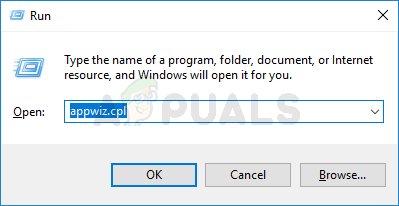
Appwiz.cpl అని టైప్ చేసి, ఇన్స్టాల్ చేసిన ప్రోగ్రామ్ల పేజీని తెరవడానికి ఎంటర్ నొక్కండి
- మీరు ప్రోగ్రామ్లు మరియు ఫీచర్స్ స్క్రీన్లోకి ప్రవేశించిన తర్వాత, ఇన్స్టాల్ చేసిన అనువర్తనాల జాబితా ద్వారా క్రిందికి వెళ్లి ఐట్యూన్స్ను కనుగొనండి. మీరు చూసిన తర్వాత, దానిపై కుడి క్లిక్ చేసి ఎంచుకోండి అన్ఇన్స్టాల్ చేయండి కొత్తగా కనిపించిన సందర్భ మెను నుండి.
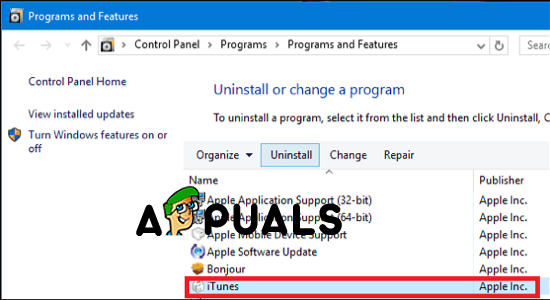
ఐట్యూన్స్ అన్ఇన్స్టాల్ చేస్తోంది
- తరువాత, అన్ఇన్స్టాలేషన్ ప్రాసెస్ను పూర్తి చేయడానికి ఆన్-స్క్రీన్ ప్రాంప్ట్లను అనుసరించండి. ఆపరేషన్ పూర్తయిన తర్వాత, క్లిక్ చేయండి ప్రచురణకర్త వారి ప్రచురణకర్త ఆధారంగా జాబితాలను ఆర్డర్ చేయడానికి జాబితా ఎగువన.
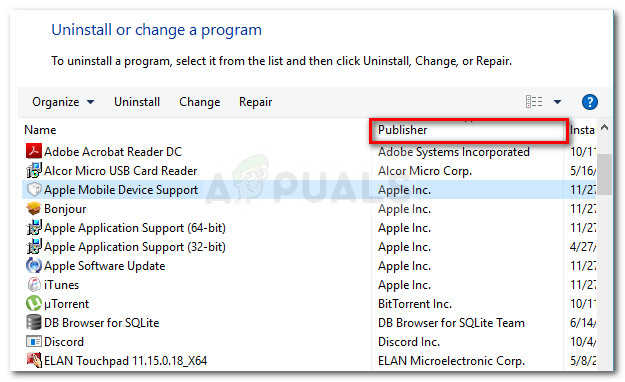
అనువర్తన ఫలితాలను క్రమం చేయడానికి ప్రచురణకర్త కాలమ్ క్లిక్ చేయండి
- తరువాత, ప్రచురించిన ప్రతిదాన్ని అన్ఇన్స్టాల్ చేయండి ఆపిల్ ఇంక్. ఆపిల్కు సంబంధించిన ప్రతి భాగం పూర్తిగా తొలగించబడే వరకు.
- సంబంధిత ప్రతిదీ అన్ఇన్స్టాల్ చేసిన తర్వాత, మీ మెషీన్ను రీబూట్ చేసి, తదుపరి స్టార్టప్ పూర్తయ్యే వరకు వేచి ఉండండి.
- తదుపరి తరువాత బూటింగ్ క్రమం పూర్తయింది, ఈ లింక్ను సందర్శించండి ( ఇక్కడ ), స్క్రోల్ చేయండి ఇతర సంస్కరణల కోసం వెతుకుతోంది విభాగం, మరియు మీ పర్యావరణ వ్యవస్థకు అనుకూలమైన ఐట్యూన్స్ వెర్షన్ను డౌన్లోడ్ చేయడానికి విండోస్పై క్లిక్ చేయండి.
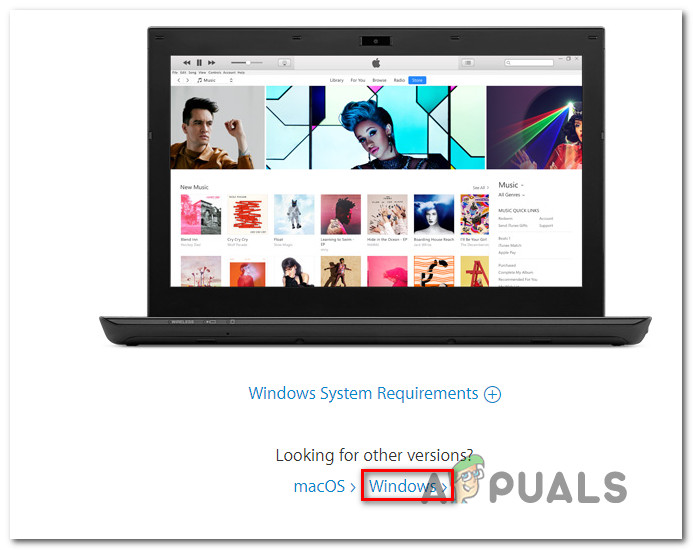
ఐట్యూన్స్ యొక్క డెస్క్టాప్ వెర్షన్ను డౌన్లోడ్ చేస్తోంది
- డౌన్లోడ్ పూర్తయిన తర్వాత, ఇన్స్టాలేషన్ ఎక్జిక్యూటబుల్పై డబుల్ క్లిక్ చేసి, స్క్రీన్పై ఉన్న ఇన్స్టాలేషన్ను అనుసరించండి.
- మీ కంప్యూటర్ను మరోసారి రీబూట్ చేయండి మరియు మీరు ఇంకా అదే ఎదుర్కొంటున్నారో లేదో చూడండి లోపం కోడ్ 17 iTunes లో.
ఐట్యూన్స్ యొక్క UWP సంస్కరణను తిరిగి ఇన్స్టాల్ చేస్తోంది
- తెరవండి a రన్ నొక్కడం ద్వారా డైలాగ్ బాక్స్ విండోస్ కీ + ఆర్ . తరువాత, టైప్ చేయండి ” ms-settings: appsfeatures ”మరియు నొక్కండి నమోదు చేయండి తెరవడానికి అనువర్తనాలు & లక్షణాలు యొక్క టాబ్ సెట్టింగులు టాబ్.
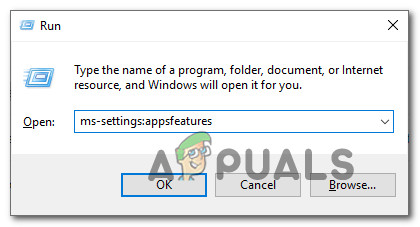
సెట్టింగుల అనువర్తనం యొక్క అనువర్తనాలు & లక్షణాల మెనుని యాక్సెస్ చేస్తోంది
- మీరు లోపలికి ప్రవేశించిన తర్వాత అనువర్తనాలు & లక్షణాలు మెను, ‘కోసం శోధించడానికి శోధన ఫంక్షన్ను ఉపయోగించండి ఐట్యూన్స్ ‘. తరువాత, ఫలితాల జాబితా నుండి, క్లిక్ చేయండి ఐట్యూన్స్, ఆపై క్రిందికి స్క్రోల్ చేయండి మరియు దానితో అనుబంధించబడిన దానిపై క్లిక్ చేయండి అధునాతన ఎంపికలు హైపర్ లింక్.
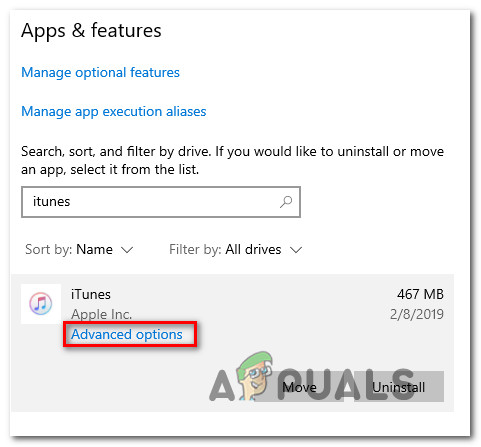
ఐట్యూన్స్ యొక్క అధునాతన ఎంపికల మెనుని యాక్సెస్ చేస్తోంది
- మీరు లోపలికి ప్రవేశించిన తర్వాత అధునాతన ఎంపికలు మెను, క్రిందికి స్క్రోల్ చేయండి రీసెట్ చేయండి విభాగం మరియు క్లిక్ చేయండి రీసెట్ చేయండి బటన్.
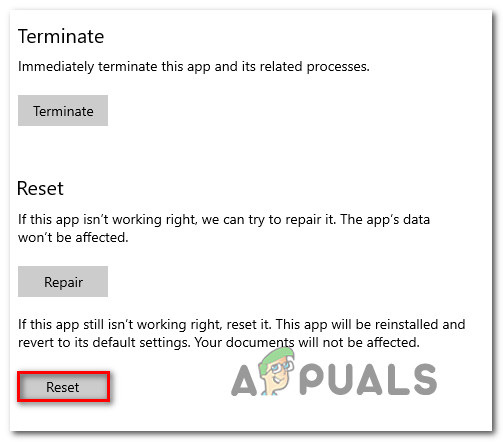
ఐట్యూన్స్ అనువర్తనాన్ని రీసెట్ చేస్తోంది
- మీరు ధృవీకరించమని అడిగినప్పుడు, క్లిక్ చేయండి రీసెట్ చేయండి మరోసారి మరియు ఆపరేషన్ పూర్తయ్యే వరకు వేచి ఉండండి.
గమనిక: ఈ ఆపరేషన్ మీ ఐట్యూన్స్ స్థితిని తిరిగి డిఫాల్ట్ వెర్షన్కు మారుస్తుంది, ఈ ఆపరేషన్ ద్వారా మీ వ్యక్తిగత ఐట్యూన్స్ మీడియాను ప్రభావితం చేయకుండా ప్రమేయం ఉన్న ప్రతి భాగాన్ని తిరిగి ఇన్స్టాల్ చేస్తుంది. - అనువర్తనం మళ్లీ ఇన్స్టాల్ చేయబడిన తర్వాత, ఐట్యూన్స్ ప్రారంభించండి మరియు ఇంతకుముందు కారణమైన చర్యను పునరావృతం చేయండి లోపం కోడ్ 17 సమస్య ఇప్పుడు పరిష్కరించబడిందో లేదో చూడటానికి.
ఒకవేళ సమస్య ఇంకా సంభవిస్తుంటే, దిగువ తదుపరి సంభావ్య పరిష్కారానికి క్రిందికి తరలించండి.
విధానం 2: 3 వ పార్టీ ఫైర్వాల్ను అన్ఇన్స్టాల్ చేయండి (వర్తిస్తే)
ఆపిల్ స్వయంగా గుర్తించినట్లుగా, ఐట్యూన్స్ కనెక్షన్లు చాలా వరకు ఫ్లాగ్ చేయబడటానికి అవకాశం ఉంది 3 వ పార్టీ ఫైర్వాల్స్ తప్పుడు పాజిటివ్ కారణంగా. సమస్య చక్కగా నమోదు చేయబడింది మరియు కనెక్ట్ చేయబడిన పరికరం యొక్క అనువర్తనాన్ని నవీకరించడానికి లేదా సమకాలీకరించడానికి అవసరమైన కనెక్షన్లను స్థాపించకుండా ఐట్యూన్స్ను నిరోధించే అనేక అధిక రక్షణాత్మక సూట్లు ఉన్నాయని చాలా మంది ప్రభావిత వినియోగదారులు కనుగొన్నారు.
దురదృష్టవశాత్తు, మీ భద్రతా సూట్ యొక్క నిజ-సమయ రక్షణను నిలిపివేయడం సమస్యను పరిష్కరించదు, ఎందుకంటే అదే భద్రతా నియమాలు అమలులో ఉంటాయి. ఈ సమస్యను పరిష్కరించడానికి, ఐట్యూన్స్ సాధారణంగా కనెక్ట్ అవ్వడానికి మీరు 3 వ పార్టీ ఫైర్వాల్ను అన్ఇన్స్టాల్ చేయాలి.
ఈ దృష్టాంతం మీకు వర్తిస్తే, ఆపరేషన్ పూర్తి చేయడానికి క్రింది సూచనలను అనుసరించండి:
- తెరవండి a రన్ నొక్కడం ద్వారా డైలాగ్ బాక్స్ విండోస్ కీ + ఆర్ . తరువాత, టైప్ చేయండి ‘Appwiz.cpl’ మరియు నొక్కండి నమోదు చేయండి తెరవడానికి కార్యక్రమాలు మరియు లక్షణాలు మెను.
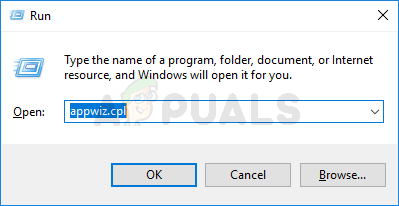
Appwiz.cpl అని టైప్ చేసి, ఇన్స్టాల్ చేసిన ప్రోగ్రామ్ల జాబితాను తెరవడానికి ఎంటర్ నొక్కండి
- ఒకసారి మీరు లోపల కార్యక్రమాలు మరియు ఫైళ్ళు మెను, ఇన్స్టాల్ చేసిన అనువర్తనాల జాబితా ద్వారా క్రిందికి స్క్రోల్ చేయండి మరియు మీ 3 వ పార్టీ ఫైర్వాల్తో అనుబంధించబడిన ఎంట్రీని కనుగొనండి.
- మీరు దాన్ని గుర్తించగలిగిన తర్వాత, దానిపై కుడి క్లిక్ చేసి ఎంచుకోండి అన్ఇన్స్టాల్ చేయండి సందర్భ మెను నుండి.
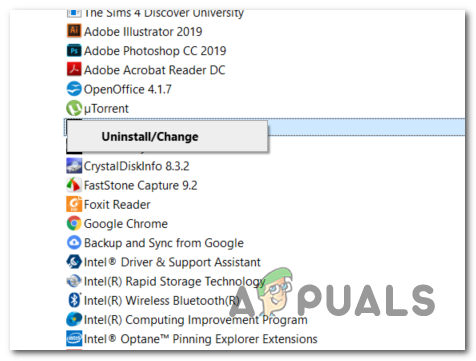
అవాస్ట్ ఫైర్వాల్ను అన్ఇన్స్టాల్ చేస్తోంది
- అన్ఇన్స్టాలేషన్ను పూర్తి చేయమని ఆన్-స్క్రీన్ ప్రాంప్ట్లను అనుసరించండి, ఆపై మీ కంప్యూటర్ను పున art ప్రారంభించి, 3 వ పార్టీ ఫైర్వాల్ అన్ఇన్స్టాల్ చేయబడినందున ఐట్యూన్స్ సాధారణంగా పనిచేస్తుందో లేదో చూడండి.
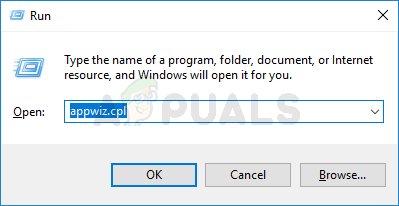
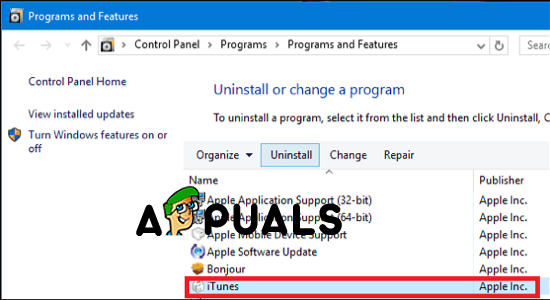
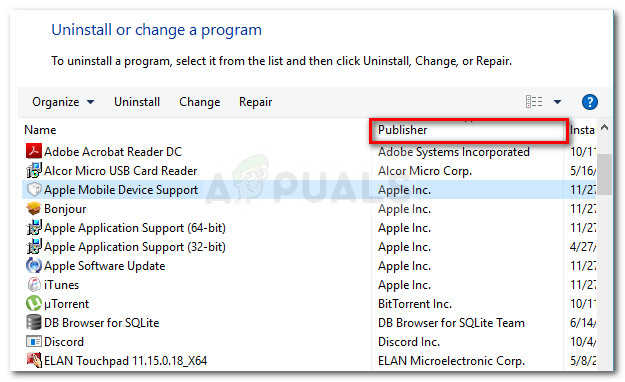
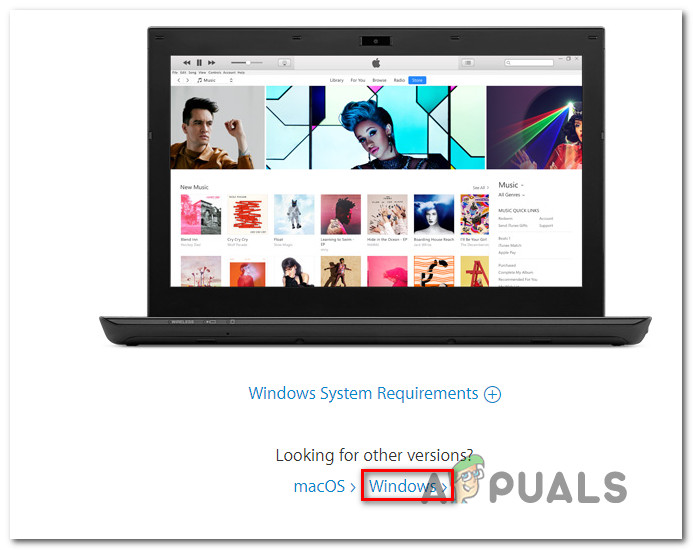
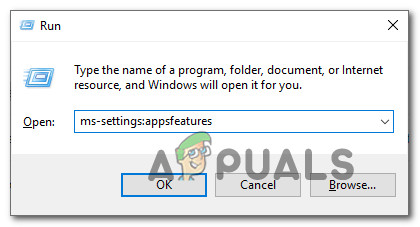
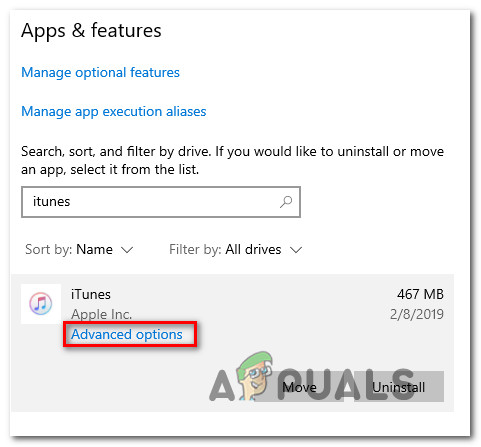
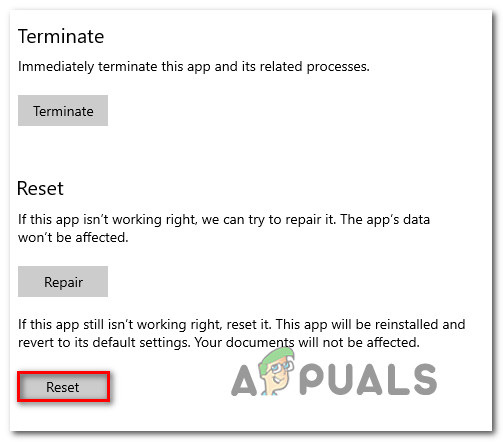
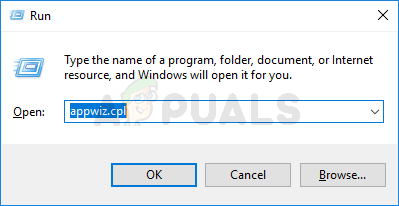
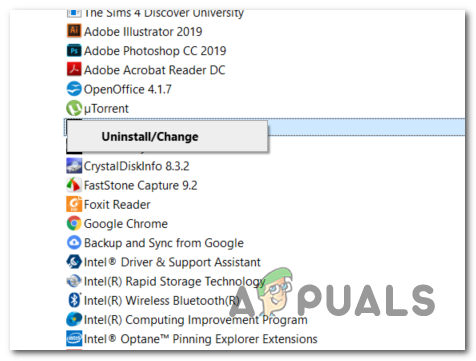



![[పరిష్కరించండి] మైక్రోసాఫ్ట్ సాలిటైర్ కలెక్షన్ ‘ఎక్స్బాక్స్ లైవ్ ఎర్రర్ కోడ్ 121010’](https://jf-balio.pt/img/how-tos/72/microsoft-solitaire-collection-xbox-live-error-code-121010.jpg)



















